Содержание
- 2. Элементы оформления графика Matlab - Координатная сетка (grid on); - подписи к осям (xlabel, ylabel); -
- 3. Пример оформления графика (1)
- 4. Пример оформления графика (2) time = [0 4 7 9 10 11 12 13 13.5 14
- 5. Пример оформления графика (2)
- 6. Построение графика функции, заданной параметрически t = 0:0.01:2*pi; x = 10*sin(t); y = 0.5*cos(t); plot(x,y)
- 7. Построение анимированного графика t = 0:0.001:10; x = sin(t)./(t+1); y = cos(t)./(t+1); comet(x,y)
- 8. Построение графика функции 2-х переменных (последоват. действий) - Сгенерировать матрицы с координатами узлов сетки на прямоугольной
- 9. Построение графика функции Z(X,Y) каркас [X,Y] = meshgrid(-1:0.05:1, 0:0.05:1); Z = 4*sin(2*pi*X).*cos(1.5*pi*Y).*(1-X.^2).*Y.*(1-Y); mesh(X,Y,Z)
- 10. Построение графика функции Z(X,Y) каркас Действие команды hidden off
- 11. Построение графика функции Z(X,Y) surf Действие команды surf(X,Y,Z)
- 12. Построение графика функции Z(X,Y) surf Действие команды surf(X,Y,Z) и shading flat
- 13. Построение графика функции Z(X,Y) surf Действие команды surf(X,Y,Z) и shading interp
- 14. Построение графика функции Z(X,Y) surf Добавление цветовой шкалы colorbar
- 15. Построение графика функции Z(X,Y) surf Добавление линий уровня surfc (meshc)
- 16. Оформление графика функции Z(X,Y) [X,Y] = meshgrid(-1:0.05:1, 0:0.05:1); Z = 4*sin(2*pi*X).*cos(1.5*pi*Y).* (1-X.^2).*Y.*(1-Y); surf(X,Y,Z) colorbar colormap(gray) title('График
- 17. Оформление графика функции Z(X,Y)
- 18. Палитры цветов для команды colormap
- 19. Файл-функция function f = myfun(x) f = exp(-x).*sqrt((x.^2+1)./(x.^4+0.1));
- 21. Скачать презентацию

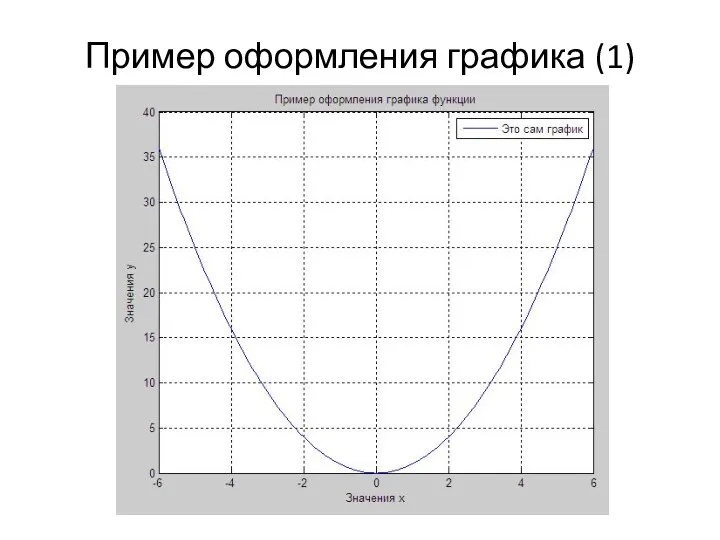
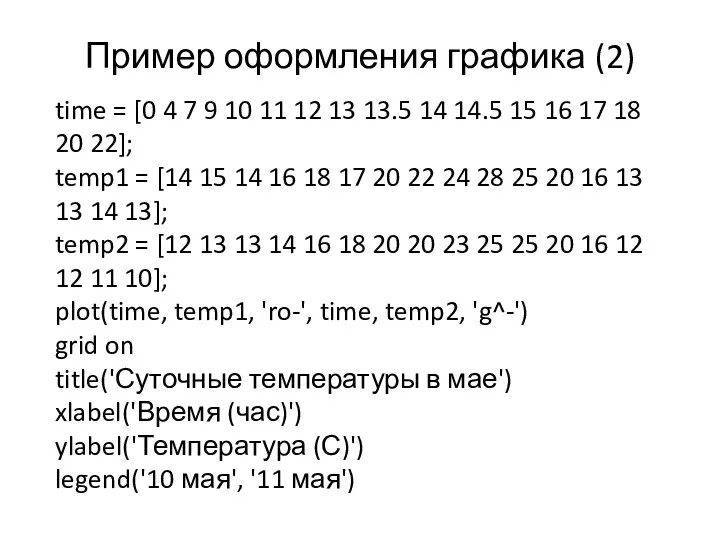
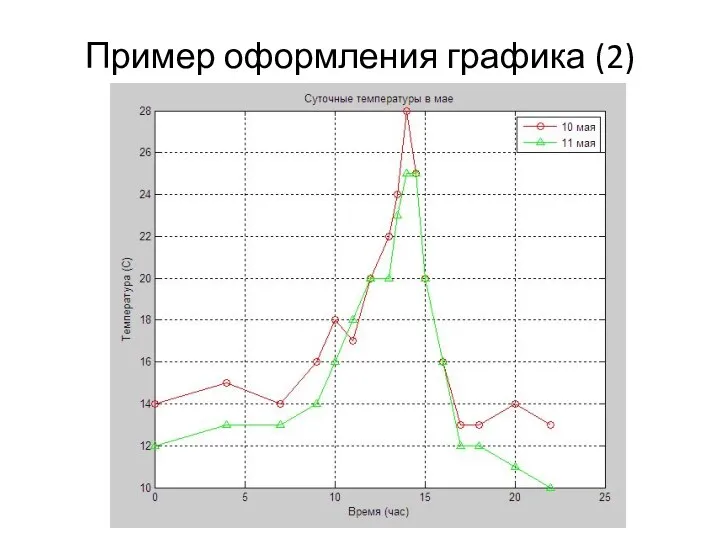
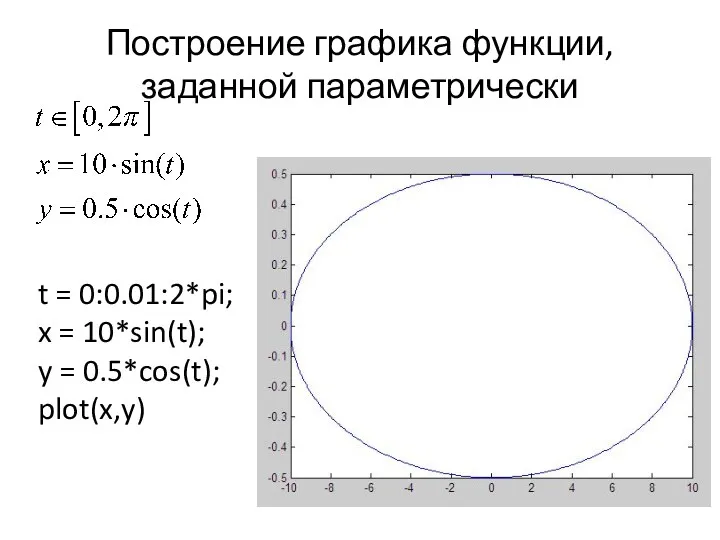
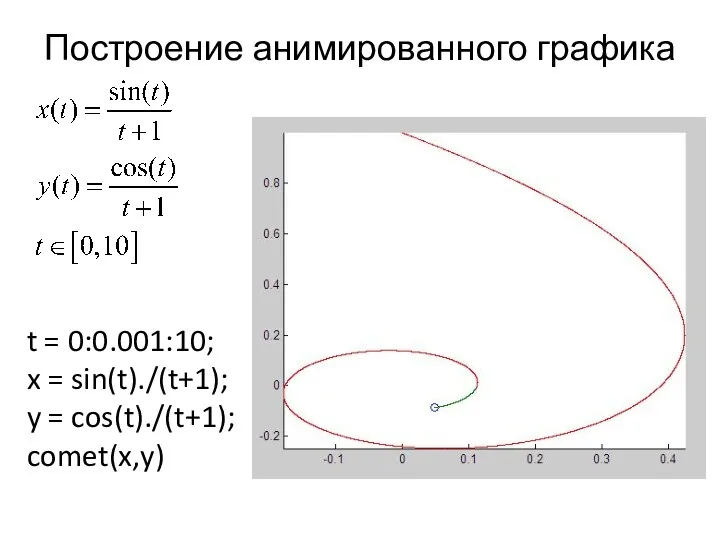

![Построение графика функции Z(X,Y) каркас [X,Y] = meshgrid(-1:0.05:1, 0:0.05:1); Z = 4*sin(2*pi*X).*cos(1.5*pi*Y).*(1-X.^2).*Y.*(1-Y); mesh(X,Y,Z)](/_ipx/f_webp&q_80&fit_contain&s_1440x1080/imagesDir/jpg/371859/slide-8.jpg)
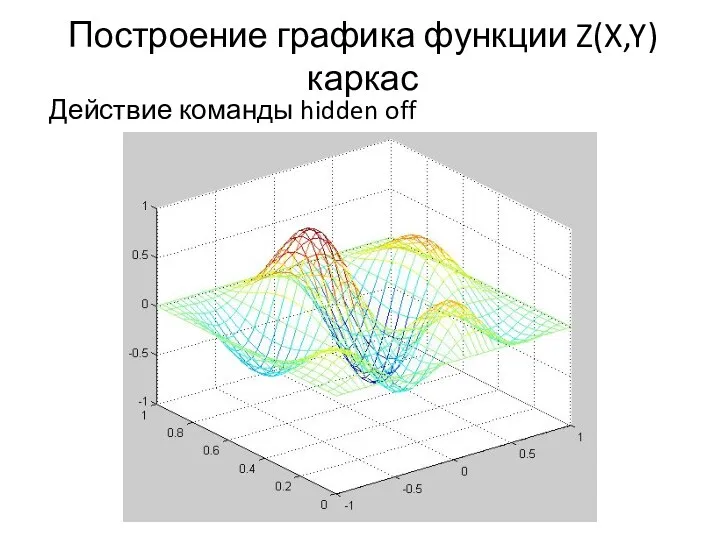
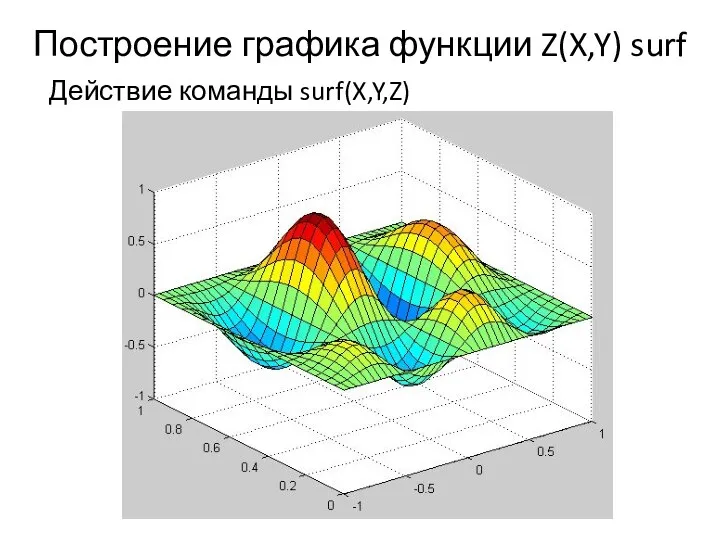
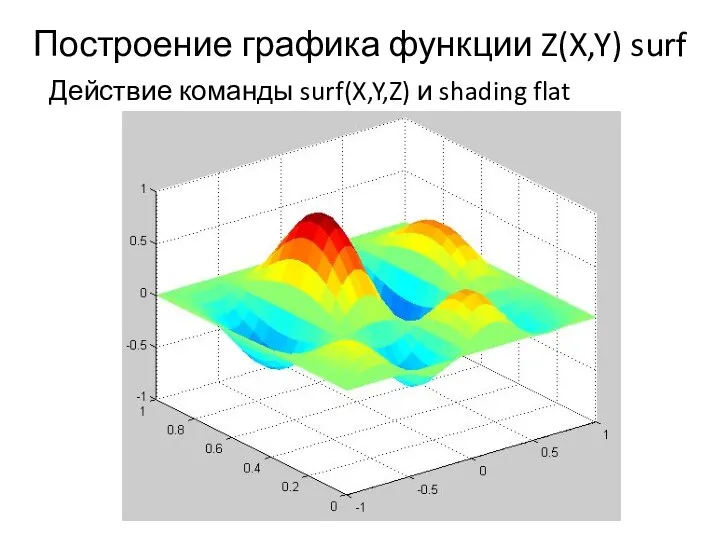
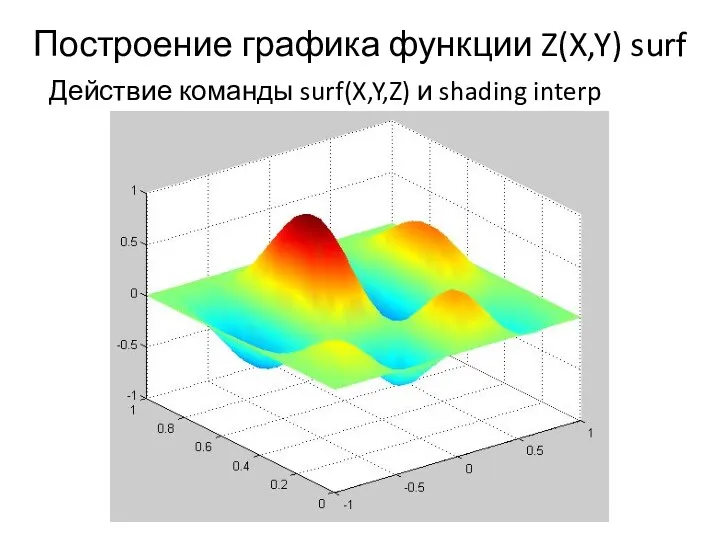
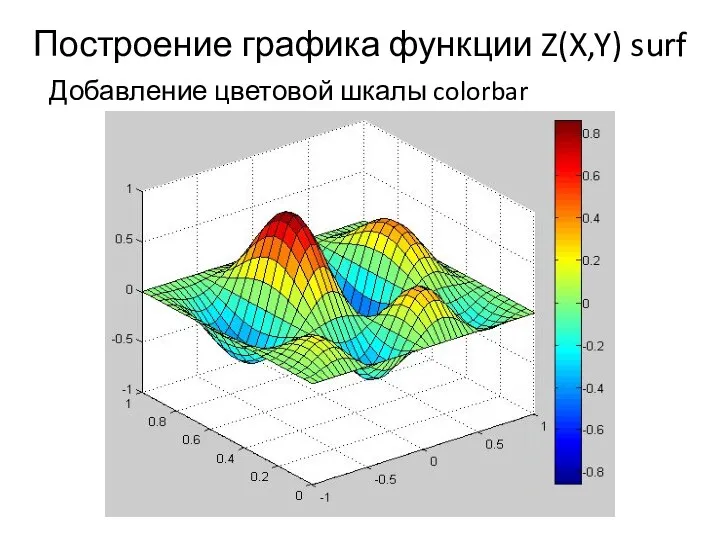
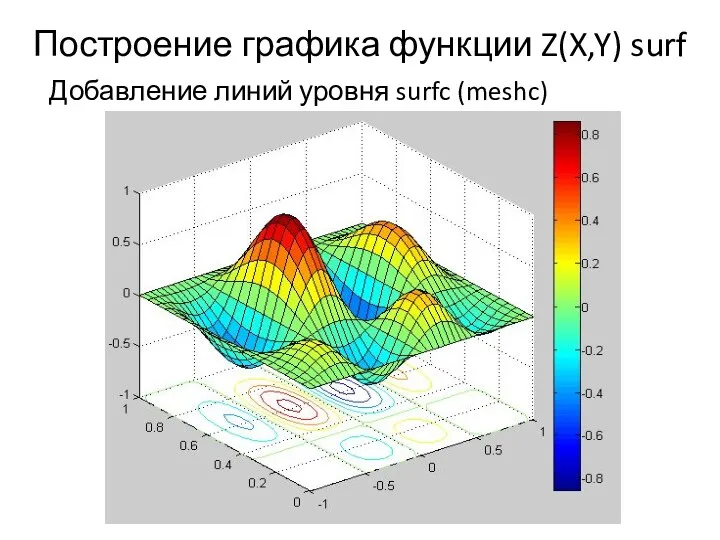
![Оформление графика функции Z(X,Y) [X,Y] = meshgrid(-1:0.05:1, 0:0.05:1); Z =](/_ipx/f_webp&q_80&fit_contain&s_1440x1080/imagesDir/jpg/371859/slide-15.jpg)
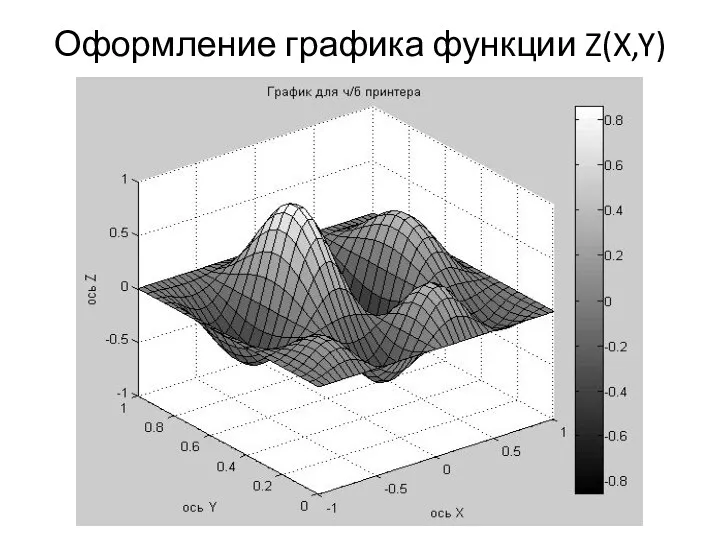
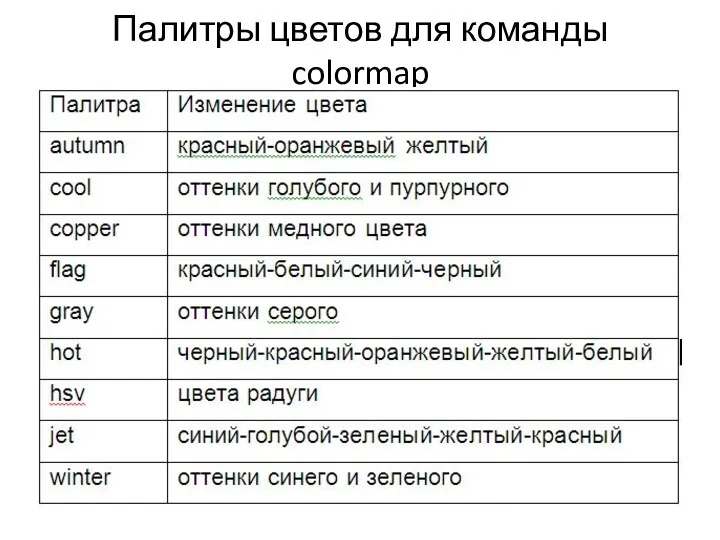
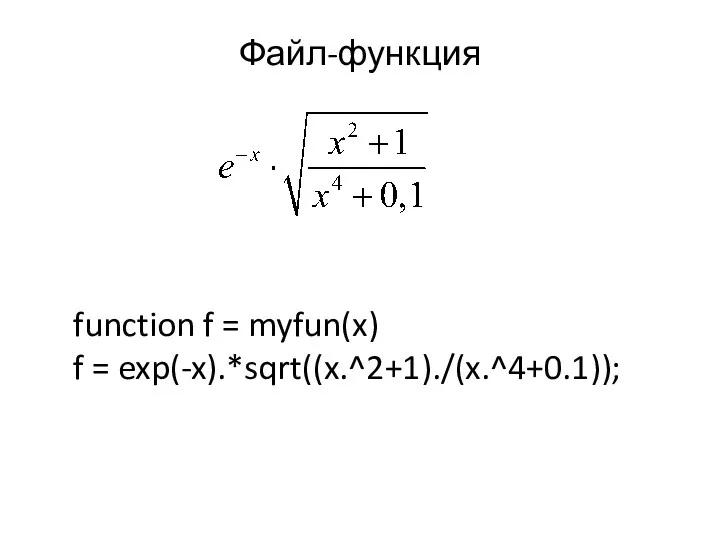
 Основы индексного анализа
Основы индексного анализа Ethetnet жергілікті есептеу торабы
Ethetnet жергілікті есептеу торабы Английский язык - ведущий язык в мире и интернете
Английский язык - ведущий язык в мире и интернете Управляющие структуры (PHP, лекция 3)
Управляющие структуры (PHP, лекция 3) Пользовательские функции. Файлы. Лекция 6
Пользовательские функции. Файлы. Лекция 6 Тема 3. Технологии межсетевого экранирования
Тема 3. Технологии межсетевого экранирования Постреляционные базы данных
Постреляционные базы данных Создание комплексной системы непрерывного информационного обеспечения для повышение производительности качества сельхозпродукции
Создание комплексной системы непрерывного информационного обеспечения для повышение производительности качества сельхозпродукции Основные принципы Веб 2.0
Основные принципы Веб 2.0 Перечисления и массивы
Перечисления и массивы Операторы цыклов WHILE, REPEAT, FOR
Операторы цыклов WHILE, REPEAT, FOR Сетевые технологии
Сетевые технологии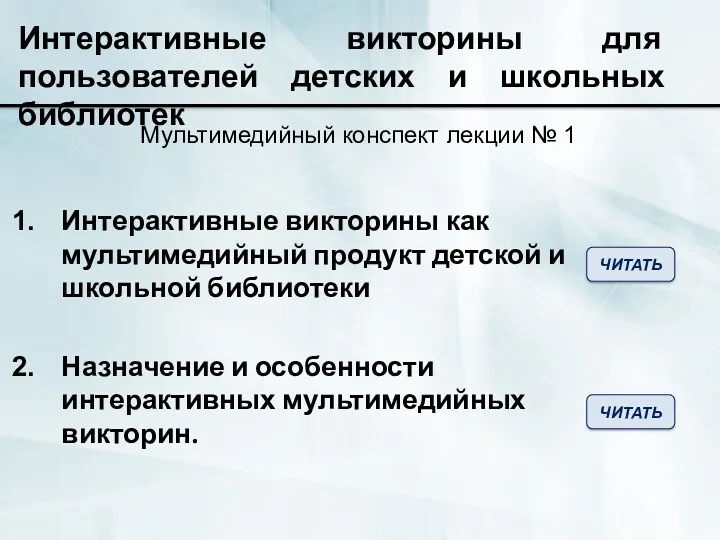 Интерактивные викторины для пользователей детских и школьных библиотек. Мультимедийный конспект лекции № 1
Интерактивные викторины для пользователей детских и школьных библиотек. Мультимедийный конспект лекции № 1 Какие бывают запросы?
Какие бывают запросы? Введення формул у текстовому процесорі
Введення формул у текстовому процесорі Основные понятия алгебры логики. Логические выражения и логические операции (Лекция 05)
Основные понятия алгебры логики. Логические выражения и логические операции (Лекция 05) Банкнотоприемник MEI CashFlow SC и SC Advance
Банкнотоприемник MEI CashFlow SC и SC Advance Пресс-службы в органах власти
Пресс-службы в органах власти Внутренняя оптимизация
Внутренняя оптимизация Типы алгоритмов (3)
Типы алгоритмов (3) Розробка мобільного додатку на базі Android для підрахунку кількості кроків
Розробка мобільного додатку на базі Android для підрахунку кількості кроків Современные информационные технологии в документационном обеспечении управления
Современные информационные технологии в документационном обеспечении управления Антивирусные программы
Антивирусные программы Веб-технологии: вчера, сегодня, завтра. Семинар 1. Знакомство с веб-технологиями
Веб-технологии: вчера, сегодня, завтра. Семинар 1. Знакомство с веб-технологиями Программные и аппаратные компоненты сети. (Тема 3)
Программные и аппаратные компоненты сети. (Тема 3) Панда Антивирус
Панда Антивирус Основы современных операционных систем
Основы современных операционных систем Проектирование ИО ИС. Лекция 8
Проектирование ИО ИС. Лекция 8